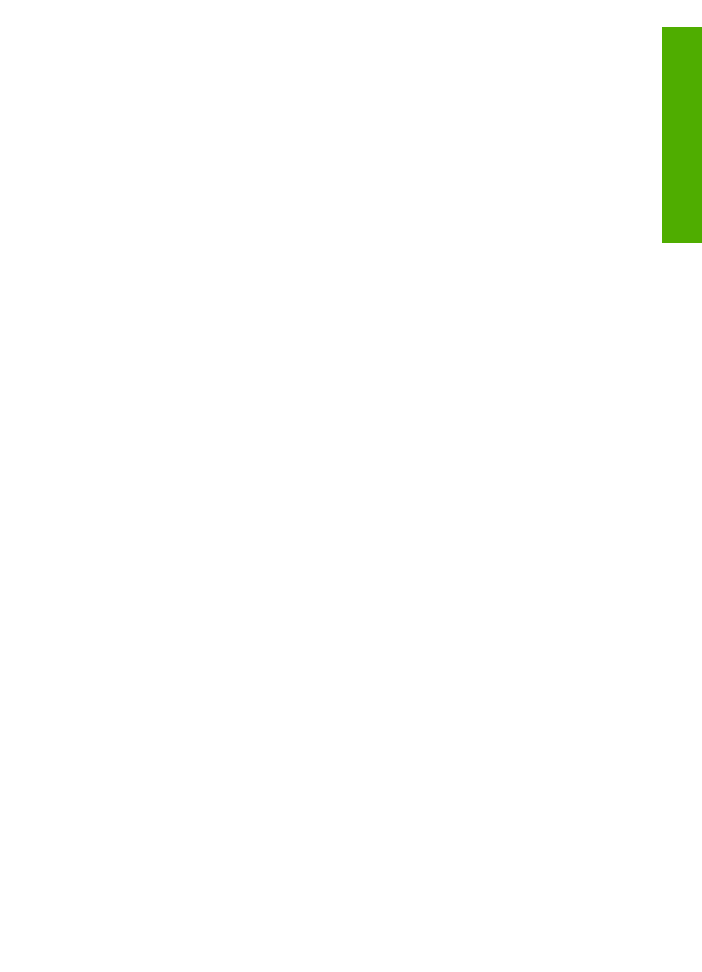
Tiskanje iz programske aplikacije
Večino nastavitev tiskanja samodejno upravlja programska aplikacija, iz katere
tiskate, ali HP-jeva tehnologija ColorSmart. Nastavitve morate ročno spremeniti samo
v primeru, ko spremenite kakovost tiskanja, ko tiskate na posebne vrste papirja ali
prosojnic ali uporabljate posebne funkcije.
Tiskanje iz programske aplikacije (Windows)
1.
Preverite, ali je papir naložen v vhodni pladenj.
2.
v meniju
File (Datoteka)
v programski aplikaciji kliknite
Print (Natisni)
.
3.
Preverite, ali je naprava HP All-in-One izbrani tiskalnik.
4.
Če morate spremeniti nastavitve, kliknite gumb za odpiranje pogovornega okna
Properties (Lastnosti)
.
Odvisno od programske aplikacije se ta gumb lahko imenuje
Properties
(Lastnosti)
,
Options (Možnosti)
,
Printer Setup (Nastavitev tiskalnika)
,
Printer
(Tiskalnik)
ali
Preferences (Nastavitve)
.
5.
Izberite ustrezne možnosti za tiskanje s pomočjo funkcij na karticah
Advanced
(Dodatno)
,
Paper/Quality (Papir/Kakovost)
,
Effects (Učinki)
,
Finishing
(Dovršitev)
in
Color (Barva)
.
6.
Kliknite
OK (V redu)
, da bi zaprli pogovorno okno
Properties (Lastnosti)
.
7.
Za začetek tiskanja kliknite
Print (Natisni)
ali
OK (V redu)
.
Tiskanje iz programske aplikacije (Mac)
1.
Preverite, ali je papir naložen v vhodni pladenj.
2.
V meniju
File (Datoteka)
v programski aplikaciji izberite
Page Setup (Nastavitev
strani)
.
3.
Preverite, ali je naprava HP All-in-One izbrani tiskalnik.
4.
Določite atribute strani:
–
Izberite velikost papirja.
–
Izberite orientacijo.
–
Vnesite skalirni odstotek.
5.
Kliknite
OK (V redu)
.
6.
V meniju
File (Datoteka)
v programski aplikaciji izberite
Print (Natisni)
.
Prikaže se pogovorno okno
Print (Tiskanje)
in odpre plošča
Copies & Pages
(Kopije in strani)
.
Uporabniški priročnik
43
Natisni
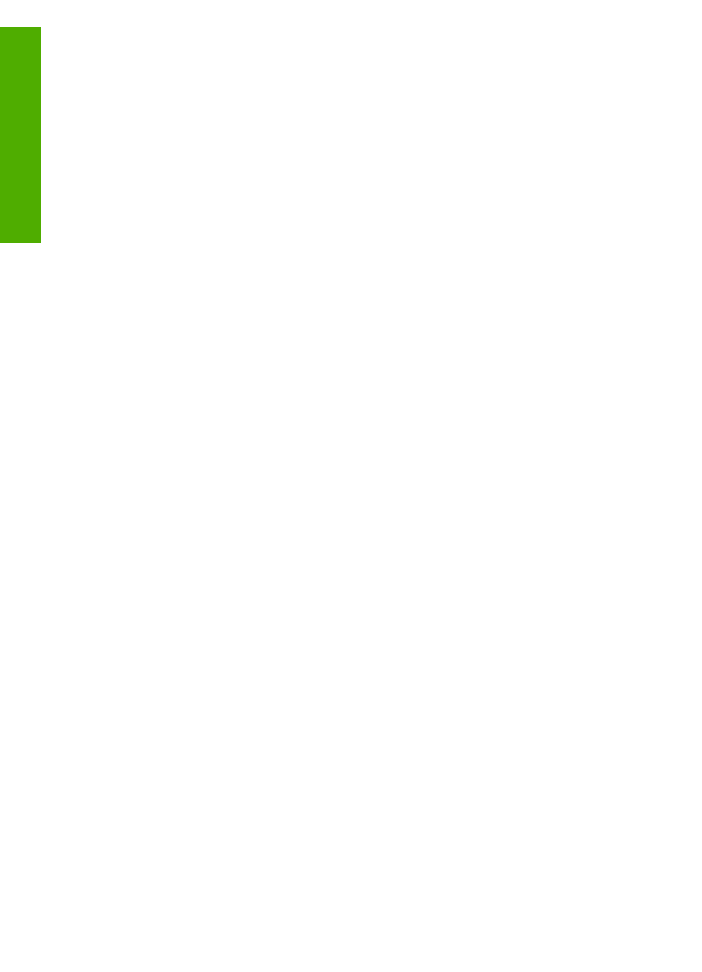
7.
Glede na projekt spremenite nastavitve tiskanja za vsako možnost v pojavnem
meniju.
8.
Za začetek tiskanja kliknite
Print (Natisni)
.